Mixer vs Twitch: آیا Mixer جایگزین بهتری برای Twitch برای استریم است؟
زمانی بود که مایکروسافت(Microsoft) میخواست توییچ(Twitch) را بخرد ، و میتوان فهمید که چرا این شرکت چنین قصدی داشته است. با این حال، همه چیز آنطور که برنامه ریزی شده بود پیش نرفت، زیرا آمازون(Amazon) آمد که پلتفرم استریم محبوب را با یک پنی بسیار خوب بلعید. برای غلبه بر ضرر، مایکروسافت(Microsoft) تصمیم گرفت Beam را خریداری کند، یک پلتفرم استریم کوچک با هدف پیشی گرفتن از Twitch در آینده. در تاریخ بعدی، غول نرم افزاری تصمیم گرفت نام آن را به Mixer تغییر دهد و از آن زمان تاکنون میلیون ها استریمر جدید به دست آورده است.
Mixer در مقابل Twitch برای پخش جریانی
Mixer هنوز در مورد پخش زنده از (Mixer)Twitch و حتی YouTube عقب است، اما همچنان در حال رشد است، که برای مایکروسافت(Microsoft) و به طور کلی بازار استریم عالی است. اکنون، برای کسانی که هنوز فرصتی به میکسر(Mixer) نداده اند ، امروز قصد داریم در مورد آن با جزئیات زیاد بحث کنیم، و از آنجا، می توانید تصمیم بگیرید که آیا ارزش زمان و تلاش را دارد یا خیر. به خاطر داشته باشید(Bear) که از نظر بیننده در سطح Twitch و YouTube نیست، اما بد هم نیست.
1] طراحی(1] Design)
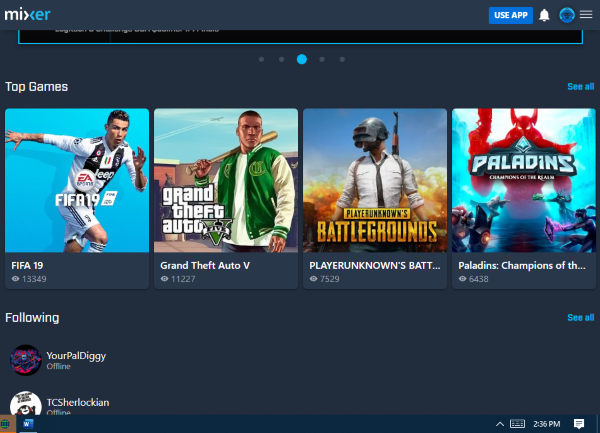
وقتی صحبت از طراحی و رابط کاربری Mixer می شود ، باید قبول کرد که عالی به نظر می رسد. جریانهای ویژه در بالای صفحه نشان داده شدهاند، در حالی که بهترین بازیهایی که روی پلتفرم بازی میشوند در زیر آن نشان داده شدهاند. این بخش همچنین کانال هایی را که دنبال می کنید، جریان های برتر و موارد دیگر را نشان می دهد.
ما این واقعیت را دوست داریم که بیشتر موارد مهم در صفحه اصلی نشان داده شوند. بنابراین، نیازی به دور شدن نیست.
2] حساب(2] Account)

کار بعدی که می خواهید انجام دهید این است که یک حساب کاربری ایجاد کنید یا به سادگی با حساب مایکروسافت(Microsoft) خود وارد شوید. البته انجام این کار مزایای زیادی را برای شما به ارمغان میآورد، و به همین دلیل است که توصیه میکنیم این مسیر را دنبال کنید، مخصوصاً برای کسانی که قصد دارند بیننده یا پخشکننده دائمی شوند.
3] امتیازات(3] Perks)
بله، بیایید در مورد امتیازات صحبت کنیم زیرا این امتیازات برای دارندگان حساب مهم هستند. ببینید، هر زمان که مردم ویدیوها را تماشا می کنند، به طور منظم Sparks و XP به آنها اعطا می شود. (Sparks)XP برای افزایش سطح استفاده می شود، در حالی که Sparks برای برخی از جنبه های تعامل با یک استریمر است.
خارج از آنچه که قبلاً ذکر کردیم، چیزی به نام Embers وجود دارد، اما کاربران ملزم به داشتن آن نیستند. Embers همه چیز در مورد استفاده از مهارت های برتر برای پشتیبانی از شرکای Mixer است. (Mixer)مردم باید برای به دست آوردن این توکن ها پول واقعی خرج کنند و این متأسفانه ناراحت کننده است.
اما اگر مایل به پرداخت هستید، ادامه دهید زیرا در بسیاری از موارد، این به پخشکنندههای مورد علاقه شما کمک میکند و این به معنای محتوای بیشتر آنهاست.
4] آماده پخش هستید؟(4] Ready to Broadcast?)

(Broadcasting)هنگامی که همه ابزارهای مناسب در محل قرار گیرند، پخش آسان است. پس از جمع آوری همه چیز، وقت آن است که برای شروع اولین پخش خود حرکتی انجام دهید. برای انجام این کار، روی عکس نمایه خود کلیک کنید و سپس Broadcast Dashboard را انتخاب کنید . باید فوراً در یک پنجره جدید باز شود.
به دنبال دکمه ای بگردید که می گوید Stream Setup ، سپس روی آن کلیک کنید. پس از آن، لطفا از لیست نرم افزار پخش مورد نظر خود را انتخاب کنید. حتماً کلید جریان(Stream Key) را کپی کنید زیرا همیشه هنگام تکمیل تنظیمات لازم است.
به طور کلی، ما Mixer را دوست داریم زیرا برای چشم آسان است و فضای زیادی برای رشد برای استریمرهای جدید وجود دارد. پلتفرمهای دیگر مانند Twitch مخاطبان زیادی دارند، مطمئناً، اما این بدان معناست که رقابت بسیار سخت است.
Related posts
Optimize Screen Share برای Video Clip در تمام صفحه در Zoom
Troubleshoot No Video، Audio or Sound در Skype تماس با ویندوز
Convert AVCHD به MP4 با استفاده از این مبدل رایگان برای Windows 10
چگونه معکوس Video در Windows 10 PC
Skype Privacy Settings، Groups and Video Calls
نحوه ویرایش یا اضافه کردن Metadata به فایل Photos & Video در Windows 10
چگونه به فعال کردن Caption feature زنده برای Audio or Video در Chrome
چگونه به بازی Video در Full-screen Mode در Edge browser
چگونه برای دانلود فیلم از Reddit
Best Free Video Metadata Editor software برای Windows 10
شما نیاز به یک فرمت به استفاده از این فایل - Photos برنامه Video Editor error
Ezvid یک ویدیو رایگان Maker، Editor، Slideshow Maker برای Windows 10 است
Create AVI video از فایل Image با استفاده از MakeAVI برای Windows
Zoom Tips and Tricks برای Video Conferencing بهتر
Setup Filezilla Server and Client: Screenshot and Video tutorial
بررسی کنید که Internet Connection خود را قادر به جریان محتوای 4K است
نحوه غیر فعال کردن و یا توقف Video Autoplay در Microsoft Edge
چگونه به ادغام Videos در Windows 10 با استفاده از Photos app یا VLC
نحوه تغییر اندازه Video با استفاده از Command-line با FFmpeg در Windows 10
غیر فعال کردن Mouse hover Video or Song preview در Windows Media Player
